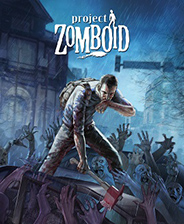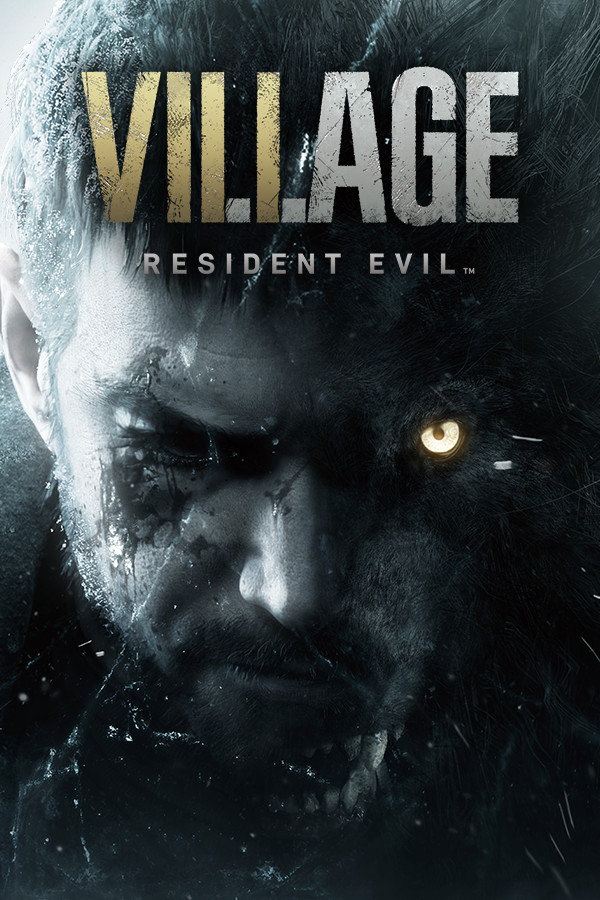最详细虚拟机上一键重装系统图解
时间:2023-07-04 15:15:24
我们除了用光盘或者u盘装系统,也可以在虚拟机上一键重装系统,但是很多的网友对虚拟机装系统显然不清楚怎么操作,也许因为在虚拟机上一家重装系统教程不怎么详细吧!不过没关系,今天小编准备了最详细虚拟机上一键重装系统图解给大家,就是为了帮助大家能学习到用虚拟机装系统教程的。
虚拟机装系统步骤:
1.下载安装vmware虚拟机软件。
2.创建一台虚拟机。
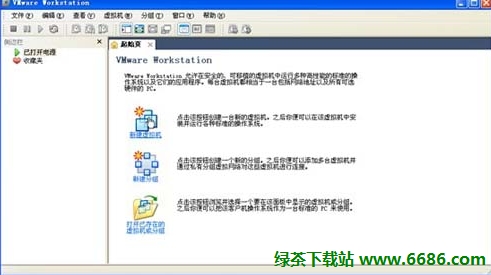
最详细虚拟机上一键重装系统图解图1
选择新建虚拟机
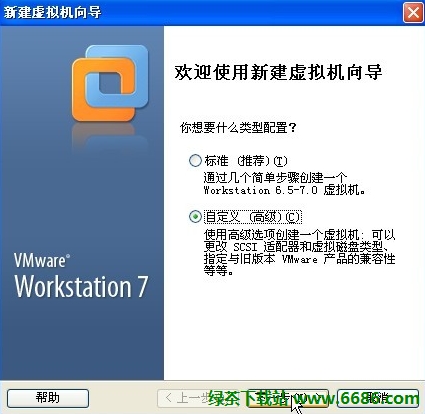
最详细虚拟机上一键重装系统图解图2
选择自定义(高级)
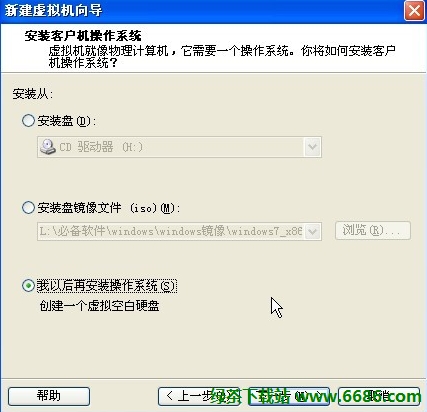
最详细虚拟机上一键重装系统图解图3
我以后再安装操作系统 创建一个虚拟空白硬盘
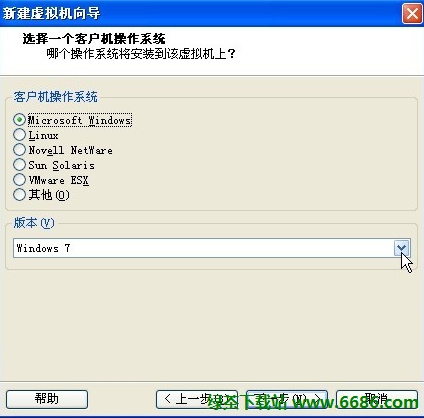
最详细虚拟机上一键重装系统图解图4
客户机操作系统选择Microsoft Windows
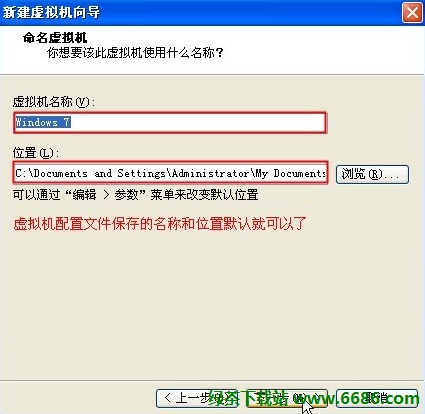
最详细虚拟机上一键重装系统图解图5
虚拟机配置文件保存的名称和位置默认就可以了
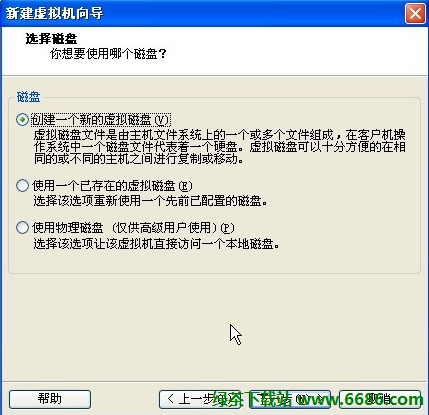
最详细虚拟机上一键重装系统图解图6
创建一个新的虚拟磁盘
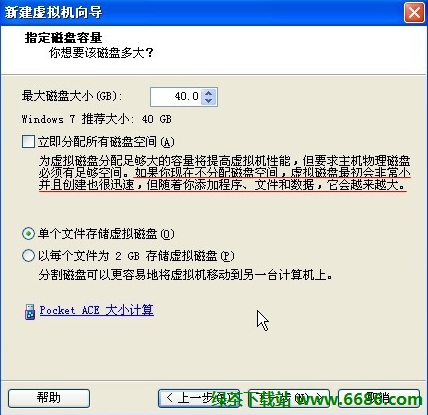
最详细虚拟机上一键重装系统图解图7
单个文件存储虚拟磁盘
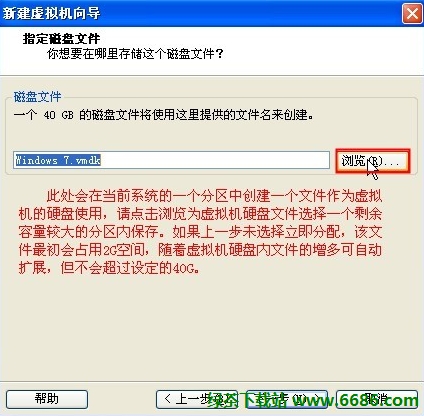
最详细虚拟机上一键重装系统图解图8
为虚拟机硬件文件选择一个剩余容量较大的分区保存
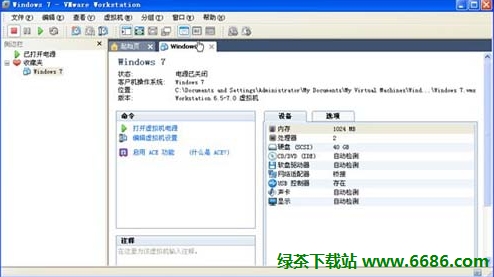
最详细虚拟机上一键重装系统图解图9
3.vmware中将windows7安装镜像载入虚拟机光驱。
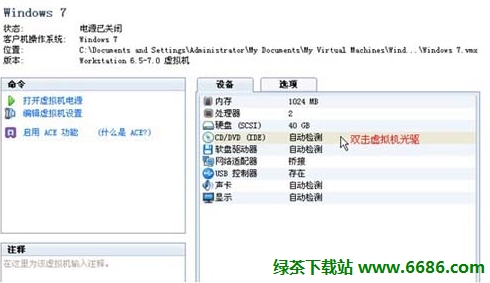
最详细虚拟机上一键重装系统图解图10

最详细虚拟机上一键重装系统图解图11
4.开机设置虚拟机启动设备为光驱。
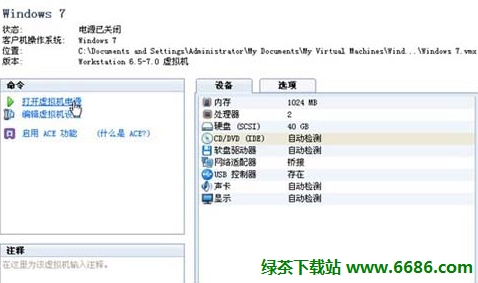
最详细虚拟机上一键重装系统图解图12
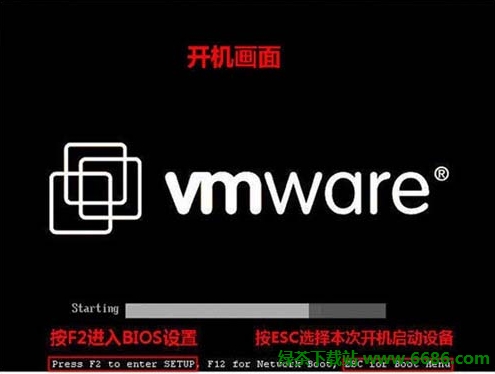
最详细虚拟机上一键重装系统图解图13
开机画面

最详细虚拟机上一键重装系统图解图14
开机画面及时按ESC选择CD-ROM Drive

最详细虚拟机上一键重装系统图解图15
以后鼠标在虚拟机中操作,想将光标退出虚拟机按Ctrl+Alt
5.开始安装windows7。
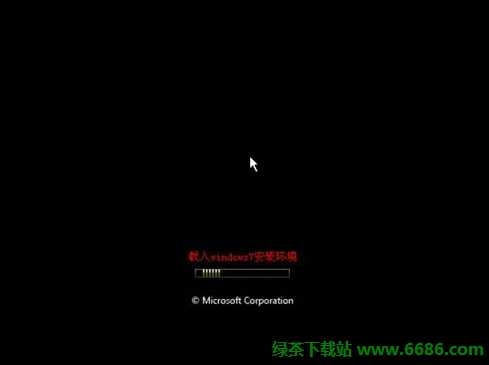
最详细虚拟机上一键重装系统图解图16
载入windows7安装环境

最详细虚拟机上一键重装系统图解图17
点击现在安装
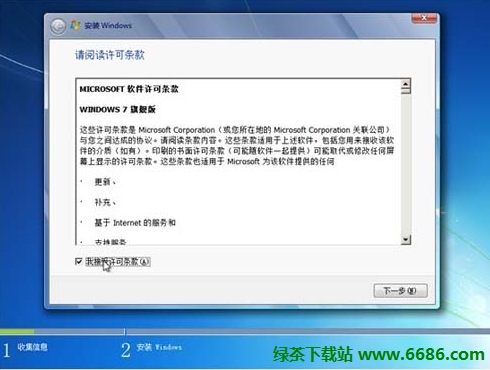
最详细虚拟机上一键重装系统图解图18
接受许可条款
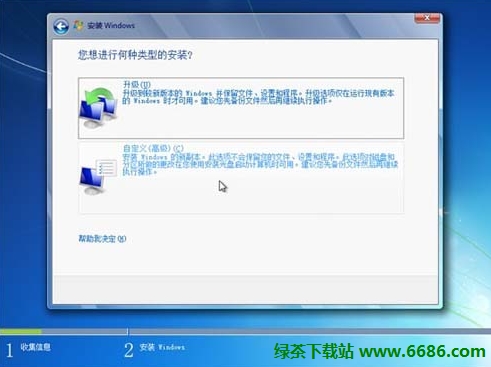
最详细虚拟机上一键重装系统图解图19
选择升级安装
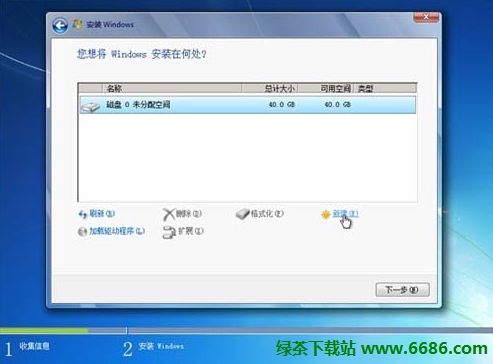
最详细虚拟机上一键重装系统图解图20
新建空间
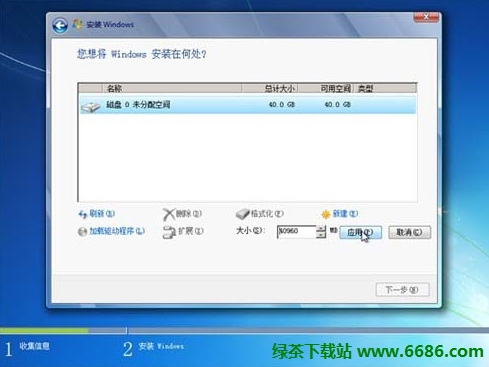
最详细虚拟机上一键重装系统图解图21
选择大小 然后应用
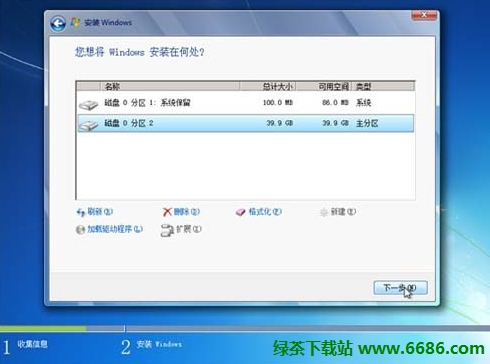
最详细虚拟机上一键重装系统图解图22
磁盘分区建好 然后下一步
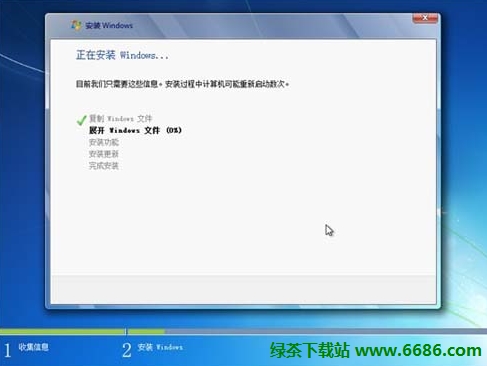
最详细虚拟机上一键重装系统图解图23
正在安装Winsows

最详细虚拟机上一键重装系统图解图24
重启直接从硬盘重启
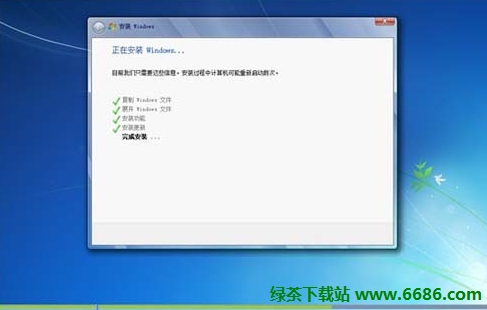
最详细虚拟机上一键重装系统图解图25
完成安装

最详细虚拟机上一键重装系统图解图26
安装程序正在为首次使用计算机做准备
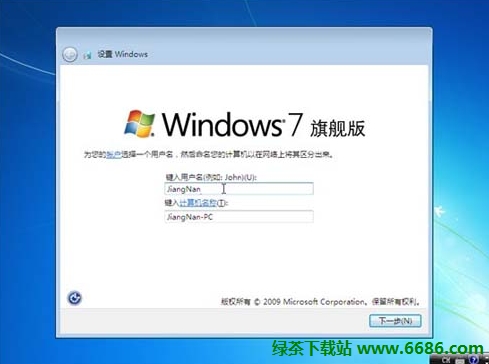
最详细虚拟机上一键重装系统图解图27
选择账户用户名

最详细虚拟机上一键重装系统图解图28
如上所述的全部内容就是相关最详细虚拟机上一键重装系统图解了,说实话,用虚拟机装系统其实也是不难的,别看小编提供的虚拟机装系统图片那么多,其实是为了大家更好地理解进行操作,过程非常详细的,相信看过了教程的朋友就知道了!更多相关系统安装教程u盘教程,详情登录我们的官网了解!
Win10系统离线激活的必要性 Win10系统的离线激活是指在没有网络连接的情况下完成系统的激活,这在一些特殊情况下显得尤为重要。 离线激活的步骤 离线激活Win10系统需要按照以下步骤操作: 首先,打开“设置”应用,选择“更新和安全”。 在“激活”选项卡下,点击“更

看抖音听到喜欢的背单词景音乐,想用于自己的视频中,该怎么编辑抖音中的音乐呢?我们可以使用剪映app来实现,下面小编就为大家带来剪映导入抖音视频音乐并剪辑的具体操作方法,想知道的话就来看看吧。

光遇季节顺序2022是什么,光遇季节顺序国服安卓2022一共有12个季节,涵盖感恩季、追光季、归属季、音韵季、魔法季等等,很多玩家都还不知道光遇季节顺序国服安卓2022具体顺序是什么,
在当今数字化的时代,电脑已经成为我们生活中不可或缺的部分,而操作系统的选择则直接影响到使用体验。对于许多用户来说, Windows 10家庭中文版 便是一个不错的选择。但你知道怎么安装吗?今天,我将为大家分享一步步的安装教程,确保你能够轻松上手。 准备工作 在正

这篇文章主要说的是PPTV网络电视如何修复浏览器支持异常,希望可以帮助大家。pptv播放器是一款专注视频播放的客户端软件,免费下载安装,观看高清正版影视,可在线享受pptv播放器网站内全部免费高清正版视频,是最个性化、时尚化的视频客户端。pptv播放器界面分类最简单,正片前广告时间最短,力求为用户提供最全的资源、最快的搜索、直达你最想看的节目。关于广告问题,相信不管是哪个视频网站都无法回避的问题,pptv播放器上如果大家不开通vip也是有广告的,如果大家不在意,其实是开不开通都可以。pptv播放器是一款高

初始三随从(厉若海、苏念雪、陈元封);江湖伙伴,即主线支线任务伙伴(田鹏、柳如意、陶渊溢);势力伙伴,也就是各势力专属伙伴(钟无月、姜逸尘);元宝伙伴,在商城用元宝购买的伙伴(商昊乾、月容、李一尘、秦无双)。

游戏介绍 公主换衣间手游是一款非常好玩的趣味休闲养成游戏,Q版精致游戏场景画面,在公主换衣间手游中,玩家需要对公主进行打扮,超多精美服饰可以选择,个性百搭,绽放个性魅力
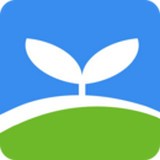
南京安全教育平台下载-南京安全教育平台app是一款供中小学生学习安全教育的客户端应用,只需在南京安全教育平台登录您的帐号就能随时观看网络课程,高效传播安全知识,让孩子能够轻松处理身边安全隐患,您可以免费下载安卓手机南京安全教育平台。

省赚生活app是一个便捷的综合性导购平台。省赚生活app每天为用户更新大量的商品,涵盖的种类超齐全,领券购物超方便。 软件介绍 省赚生活app是一款综合性导购优惠APP。只要淘宝和其它

智能无线WiFi助手app下载-智能无线WiFi助手app是一款为用户提供网络服务的应用软件,智能无线WiFi助手app的网络服务功能相当强大,智能无线WiFi助手app不仅可以帮助用户管理WiFi网络,还可以帮助用户连接WiFi网络。,您可以免费下载安卓手机智能无线WiFi助手。

烙饼我最强下载,烙饼我最强游戏是一款非常好玩的休闲游戏,烙饼我最强游戏大量的游戏关卡为你设计,烙饼我最强游戏你可以自由的选择不同挑战模式。